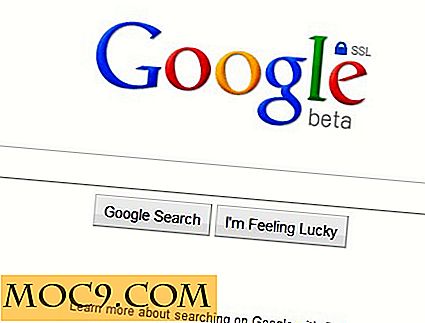Slik deaktiverer du tredjeparts cookies i Chrome og Firefox
Hvis du er mer teknisk kunnskapsrik, vet du sikkert at de fleste av nettstedene du besøker, lagrer stykker informasjon rett i nettleseren din i form av informasjonskapsler. Generelt sett er informasjonskapsler et lite stykke nyttige data som brukes til å spore brukernes aktivitet på nettstedet, for å lagre statlig informasjon som innloggingssessioner, handlekurvsposter, etc., og til og med å registrere og overføre brukernes surfaktivitet. Det er imidlertid noen tredjeparts cookies som kan spore aktiviteten din uten at du selv besøker nettstedet. Hvis du er veldig bekymret for personvernet ditt, kan du konfigurere Firefox- og Chrome-nettleseren din for å deaktivere tredjeparts cookies.
I tilfelle du lurer på, er informasjonskapsler lagret av nettstedet du besøker, og tredjeparts cookies er ikke annet enn informasjonskapslene hvis domene eller opprinnelsen er forskjellig fra nettstedet du besøker. Siden nettleserne behandler første- og tredjeparts informasjonskapsler annerledes, er det enkelt å deaktivere tredjeparts cookies.
Deaktiver tredjeparts cookies i Chrome
Deaktivering av tredjeparts cookies i Chrome er relativt enkelt og grei. Først klikker du på menyikonet øverst til høyre og velger alternativet "Innstillinger" fra listen.

Ovenstående handling åpner kategorien Chrome-innstillinger. Her rull ned og klikk på linken "Vis avanserte innstillinger."

Nå klikker du på knappen "Innholdsinnstillinger" under Personvern-delen. Denne handlingen åpner vinduet Innholdsinnstillinger der du kan administrere mange ting som informasjonskapsler, bilder, javascript, plugins, etc.

Hvis du vil deaktivere tredjepartskakene, merker du av for "Blokker tredjeparts cookies og nettsteddata" og klikker på "Ferdig" -knappen som vises nederst til høyre i vinduet for å lagre endringene.

Hvis det er noen unntak du vil plassere for informasjonskapslene, kan du gjøre det ved å klikke på knappen "Administrer unntak" og legge til domenenavnene tilsvarende.

Fra dette punktet viser Chrome et lite ikon i Omnibar for å visuelt indikere at Chrome-nettleseren blokkerer tredjeparts cookies på nettstedet du besøker.
![]()
Deaktiver tredjeparts cookies i Firefox
For å deaktivere tredjeparts cookies i Firefox-nettleseren, klikk på menyikonet og velg "Alternativer" -knappen for å åpne Firefox-valgvinduet.

Når du har åpnet, naviger til kategorien "Personvern" og velg alternativet "Bruk egendefinerte innstillinger for historie" fra rullegardinmenyen ved siden av ordlyden "Firefox vil" under Historikk-delen.

Denne handlingen viser noen innstillinger for de egendefinerte konfigurasjonene. Velg alternativet "Aldri" fra rullegardinmenyen ved siden av "Godta tredjeparts cookies" og klikk på "Ok" -knappen for å lagre endringene.

På samme måte som i Chrome, hvis det er noen unntak du vil plassere, klikk på "Unntak" -knappen og skriv inn domenenavnene tilsvarende.

Det er alt du trenger å gjøre, og det er så enkelt å deaktivere tredjeparts cookies i Firefox og Chrome.
Som sagt, hvis du vil se hvilke cookies som brukes av et bestemt nettsted i Chrome-nettleseren din. Bare høyreklikk hvor som helst på nettstedet, velg alternativet "Inspiser element" og naviger til "Ressurser" -fanen. Hvis du utvider Cookies-treet, finner du alle informasjonskapslene som brukes av målwebsiden. Hvis du bruker Firefox, kan du finne det samme under kategorien Lagring av Utviklerverktøy.

Forhåpentligvis hjelper det, og gjør kommentere nedenfor, og dele dine tanker og erfaringer med å blokkere tredjeparts cookies i Chrome og Firefox.



![Hva er NFC og hvorfor er det nyttig? [MTE forklarer]](http://moc9.com/img/nfc-tag-schematic.jpg)